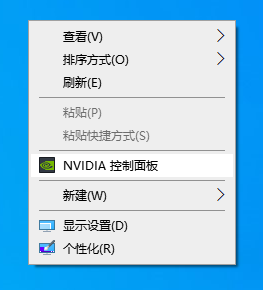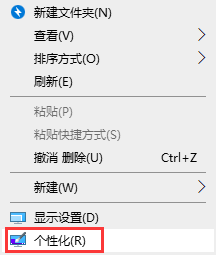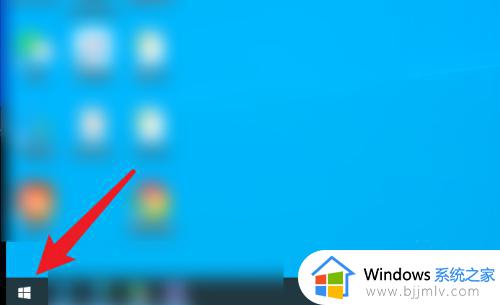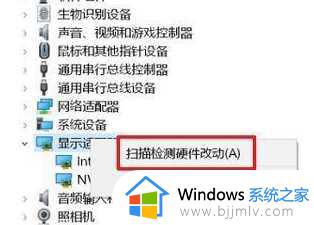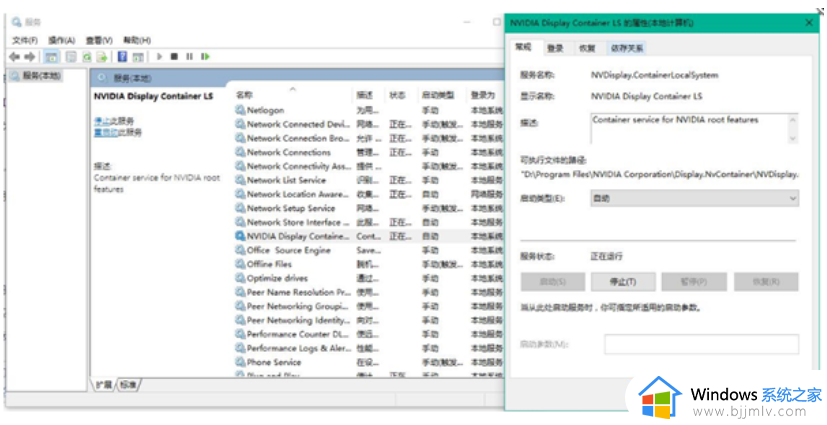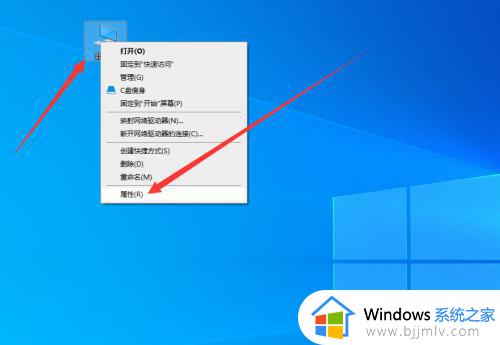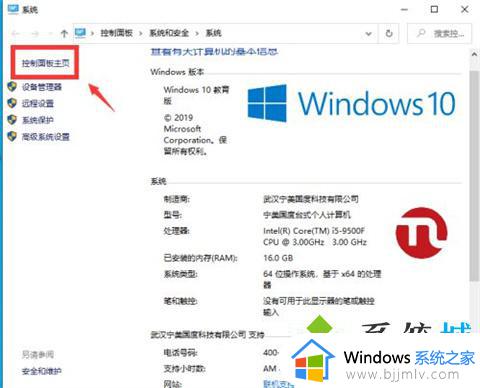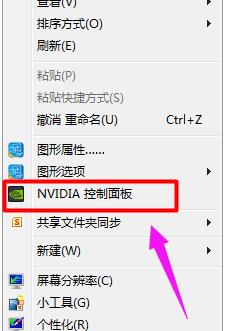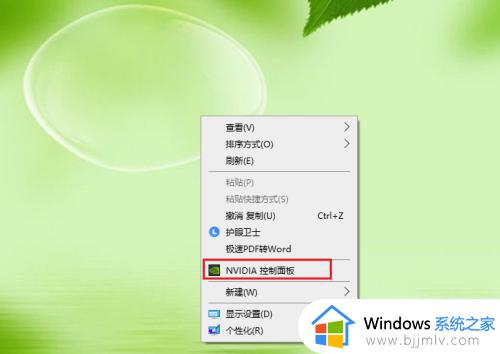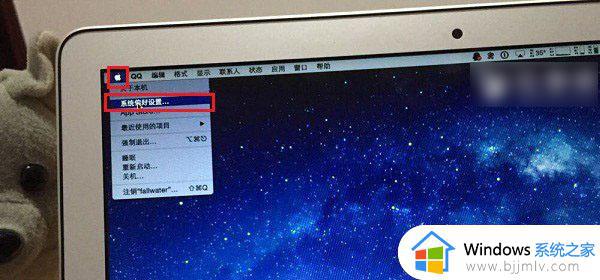控制面板怎么打开 电脑控制面板的打开步骤
更新时间:2023-09-12 16:50:40作者:qiaoyun
控制面板是我们平时操作电脑的时候经常会用到的一个工具,很多操作都是要通过控制面板来进入并找到,但是如果对电脑不熟悉的话,可能会不知道控制面板怎么打开吧,其实打开方法有很多种,如果你也想打开的话,那就紧跟着笔者一起来学习一下电脑控制面板的打开步骤。
方法一、
1.右键点击我的电脑,并选择“属性”;
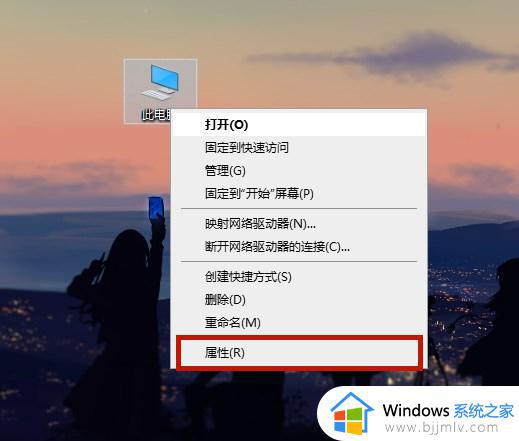
2.接着在左上方我们选择“控制面板主页”;
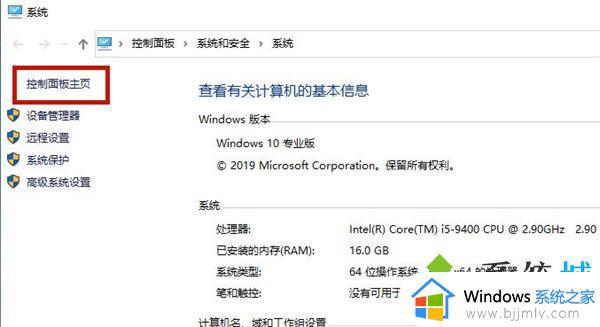
3.这样我们就成功打开控制面板了。
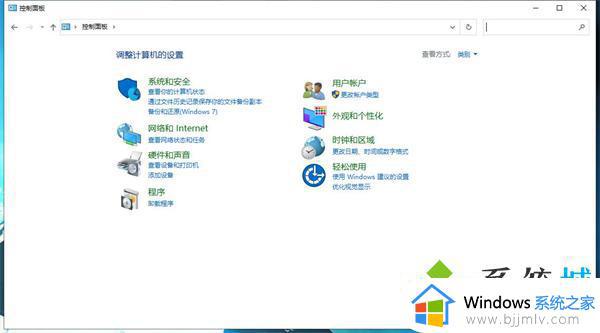
方法二、
1.在开始菜单栏中打开“设置”或者直接按下“win+I”键;
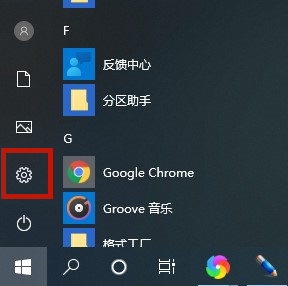
2.接着在输入框中搜索“控制面板”;
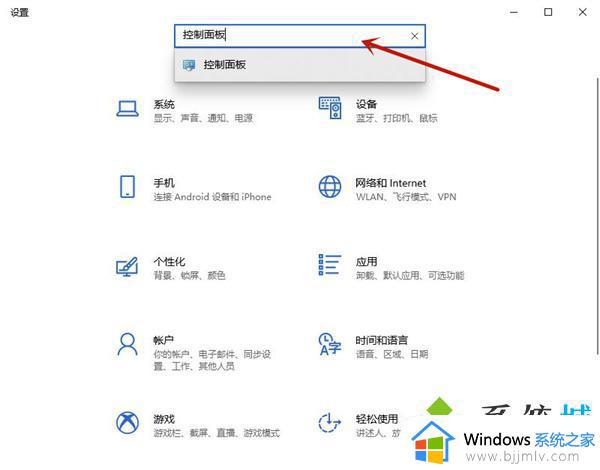
3.进入即可打开控制面板。
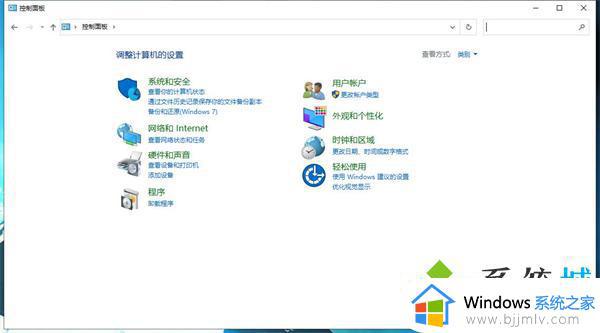
方法三、
1.还是打开开始菜单栏,在windows系统的文件夹中就可以打开控制面板。
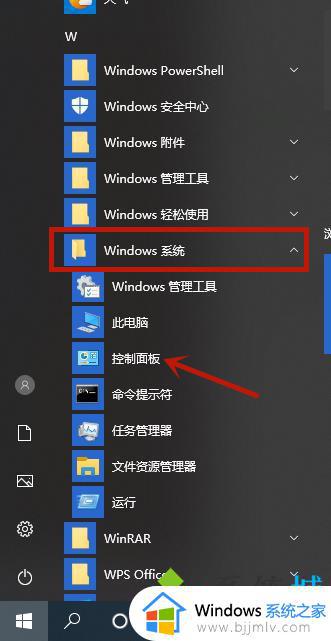
方法四、
1.直接使用win10的搜索功能,输入控制面板搜索即可。
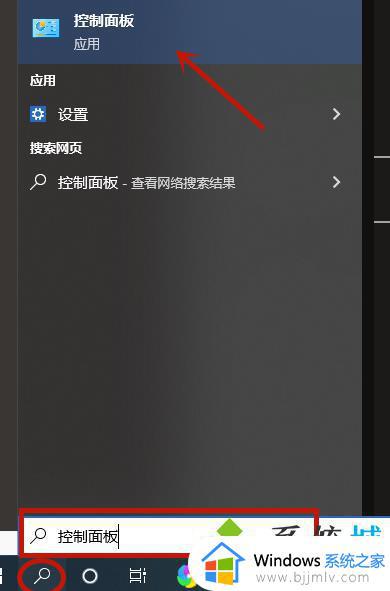
方法五、
1.在键盘上按下“win+R”键,输入“control.exe”即可打开。
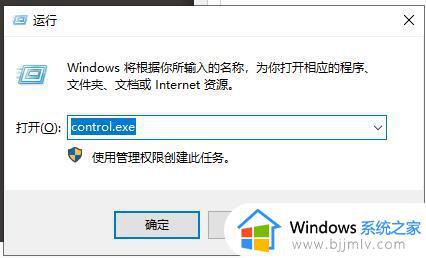
上述就是打开控制面板的几种方法,大家可以选择上述任意一种方法来打开就可以了,更多精彩内容欢迎继续关注本站!